把文件隐藏在一张图片里
把文件隐藏在一张图片里
只需要系统本身的copy命令和一个压缩软件即可实现隐写的目的,当然解开它也无需其他软件,用压缩软件本身即可以打开已经做过处理的文件。适合平时的公用电脑或者不可以设密码但又想保存一些私人文件的计算机。当然也适合在家藏片的同学……:-)
步骤:
一、准备:1.一张图片(a.jpg) 2.一个做试验的txt文件(test.txt) 3.WinRAR(或者好压)4.放在D盘。
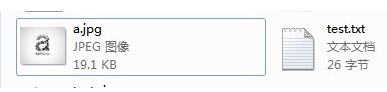
二、把要隐藏的文件 test.txt 用 WinRAR 压缩。生成 test.zip 压缩包
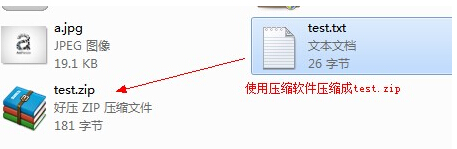
三、打开命令行提示符:点击“开始→运行”,输入“cmd”。
四、输入命令:copy /b D:a.jpg + D:test.zip D:a.jpg
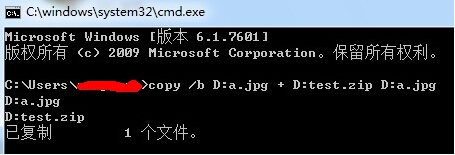
五、这样,刚刚普通的图片(a.jpg)就成功的制作了一张特殊的图片,当你双击图片的时候,是正常能打开图片的。那么如何查看这张图片下面的隐藏文件(test.txt)呢?
六、打开 WinRAR(或者好压等其他压缩软件) ,点击“文件→打开(快捷键 Ctrl + O )”,然后选择文件类型为“所有文件”,找到 刚才的图片 a.jpg ,选择打开,这样就可以看到我们想要的 test. txt 文件了。
这个方法很方便,如果手头上没有类似的工具,而又想把一些文件藏起来,这个方法就用得上了。基本上适合所有文件的隐藏。
